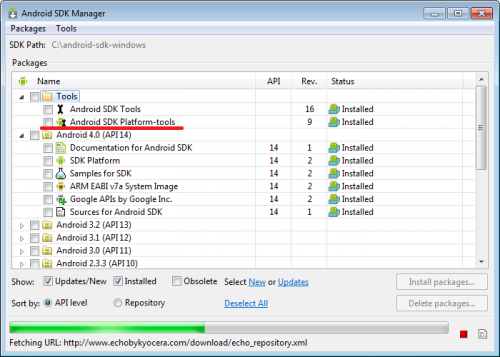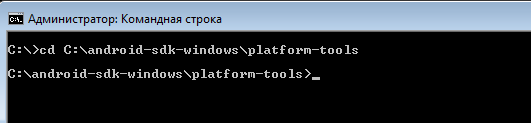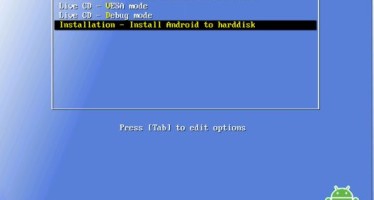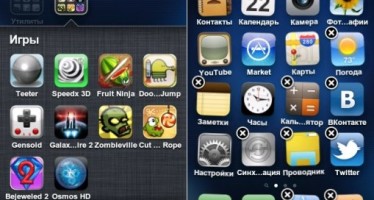Как очистить память на Андроиде
[panel style=’flat, shaded’ color=’blue, red, green, orange, magenta, black, white’]Бесплатное программное обеспечение Андроид, также как и иные системы также нуждаются в постоянном обслуживании. Связано это в первую очередь с тем, что с течением времени можно заметить, как на вашем мобильном телефоне или планшете, работающими на базе данного ПО, внутренняя память постоянно куда-то пропадает, и с течением времени её становится всё меньше и меньше, что естественно не позволяет устанавливать приложения больших объёмов, да и в целом тормозит работу всей системы.[/panel]
Виной тому, являются временные фалы, которые хранятся на внутреннем пространстве вашего мобильного устройства, которые естественно необходимо удалять, так как со временем их может стать так много, что они полностью заполнят физическую память. Для решения вопроса как очистить (освободить) память на андроиде мы подготовили для вас эту статью. Итак, приступим.
Подготовка к очистке памяти
Очистка памяти на Андроид — устройствах выполняется при помощи специальных программ, которые должны устанавливать на компьютер, так как очистку внутренней памяти от временных файлов на данный момент можно выполнить только таким образом. В качестве программы можно использовать любую программу, созданную для синхронизации вашего мобильного телефона или планшета, а также для удаления временных файлов. Также вам понадобиться полностью зарядить своё устройство, затем подключить его к компьютеру с заранее установленным программным обеспечением, через USB интерфейс, и запустить процесс отладки. Отладка может быть запушена либо комбинацией специальных клавиш, либо через меню Настройки, где в разделе «Для разработчиков» вам следует нажать пункт «Отладка через USB» (или что-либо в этом роде).
Теперь также понадобиться установить программу под названием Android SDK, которую можно найти в сети Интернет. После того, как она будет установлена, её необходимо запустить Android SDK Platform-tools
Удаление временных файлов
На компьютере, в меню «Пуск» вам необходимо перейти в пункт «Все программы», переместиться на вкладку «Стандартные» и запустить программу под названием «Командная строка». В первой строке вам потребуется перейти в корневой каталог с установленной программой Android SDK? Для чего введите следующее:
cd C:\android-sdk-windows\platform-tools
После этого, вам необходимо запустить своё Андроид устройство в режиме синхронизации и в командной строке ввести следующее:
adbshell
В том случае.если все шаги вы выполнили правильно, то вы должны перейти непосредственно в директорию вашего мобильного устройство, после чего введите следующие команды для очистки временных файлов:
rm -r /system/tmp/*
rm -r /data/local/tmp/*
Дождавшись окончания процесса, а он может занимать от нескольких секунд до нескольких минут, процесс очистки Андроид устройств от временных файлов будет закончен.
Очистка кэша приложений
Кэш приложений может занимать очень много дискового пространства – вплоть до нескольких гигабайт, а потому, от не нужной вам информации и данных лучше всего избавляться сразу.
Для этого, в зависимости от установленной на вашем устройстве версии Андроид, необходимо перейти в меню установленных приложений, где путём нажатия на каждое, вы сможете самостоятельно решить, где кэш необходимо очистить, а где он вам ещё может пригодиться (навигаторы, игры и т.д.).